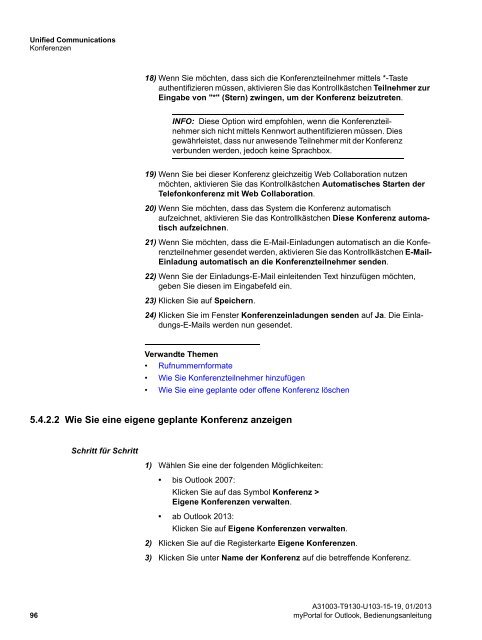3 Installation und Starten von myPortal for Outlook - Telekom
3 Installation und Starten von myPortal for Outlook - Telekom
3 Installation und Starten von myPortal for Outlook - Telekom
Sie wollen auch ein ePaper? Erhöhen Sie die Reichweite Ihrer Titel.
YUMPU macht aus Druck-PDFs automatisch weboptimierte ePaper, die Google liebt.
Unified Communications<br />
Konferenzen<br />
18) Wenn Sie möchten, dass sich die Konferenzteilnehmer mittels *-Taste<br />
authentifizieren müssen, aktivieren Sie das Kontrollkästchen Teilnehmer zur<br />
Eingabe <strong>von</strong> "*" (Stern) zwingen, um der Konferenz beizutreten.<br />
INFO: Diese Option wird empfohlen, wenn die Konferenzteilnehmer<br />
sich nicht mittels Kennwort authentifizieren müssen. Dies<br />
gewährleistet, dass nur anwesende Teilnehmer mit der Konferenz<br />
verb<strong>und</strong>en werden, jedoch keine Sprachbox.<br />
19) Wenn Sie bei dieser Konferenz gleichzeitig Web Collaboration nutzen<br />
möchten, aktivieren Sie das Kontrollkästchen Automatisches <strong>Starten</strong> der<br />
Telefonkonferenz mit Web Collaboration.<br />
20) Wenn Sie möchten, dass das System die Konferenz automatisch<br />
aufzeichnet, aktivieren Sie das Kontrollkästchen Diese Konferenz automatisch<br />
aufzeichnen.<br />
21) Wenn Sie möchten, dass die E-Mail-Einladungen automatisch an die Konferenzteilnehmer<br />
gesendet werden, aktivieren Sie das Kontrollkästchen E-Mail-<br />
Einladung automatisch an die Konferenzteilnehmer senden.<br />
22) Wenn Sie der Einladungs-E-Mail einleitenden Text hinzufügen möchten,<br />
geben Sie diesen im Eingabefeld ein.<br />
23) Klicken Sie auf Speichern.<br />
24) Klicken Sie im Fenster Konferenzeinladungen senden auf Ja. Die Einladungs-E-Mails<br />
werden nun gesendet.<br />
Verwandte Themen<br />
Verwandte Themen<br />
• Rufnummern<strong>for</strong>mate<br />
• Wie Sie Konferenzteilnehmer hinzufügen<br />
• Wie Sie eine geplante oder offene Konferenz löschen<br />
5.4.2.2 Wie Sie eine eigene geplante Konferenz anzeigen<br />
Schritt für Schritt<br />
1) Wählen Sie eine der folgenden Möglichkeiten:<br />
• bis <strong>Outlook</strong> 2007:<br />
Klicken Sie auf das Symbol Konferenz ><br />
Eigene Konferenzen verwalten.<br />
• ab <strong>Outlook</strong> 2013:<br />
Klicken Sie auf Eigene Konferenzen verwalten.<br />
2) Klicken Sie auf die Registerkarte Eigene Konferenzen.<br />
3) Klicken Sie unter Name der Konferenz auf die betreffende Konferenz.<br />
A31003-T9130-U103-15-19, 01/2013<br />
96 <strong>myPortal</strong> <strong>for</strong> <strong>Outlook</strong>, Bedienungsanleitung